如何在Windows11上隱藏任務(wù)欄?Windows11上隱藏任務(wù)欄方法
現(xiàn)在很多用戶都升級了Win11系統(tǒng),Win11全新的功能很多用戶使用起來還不是很熟練,任務(wù)欄問題就是其中一個(gè)。通過將任務(wù)欄配置為自動(dòng)隱藏自己,可以輕松收回該空間。那么Win11任務(wù)欄該怎么隱藏呢?下面就和小編一起來看看詳細(xì)的操作方法吧!
Windows11上隱藏任務(wù)欄方法
首先,您需要打開win11專業(yè)版的任務(wù)欄設(shè)置。要快速完成此操作,請右鍵單擊任務(wù)欄本身,然后在彈出的小菜單中選擇“任務(wù)欄設(shè)置”。

(或者,您可以打開 Windows 設(shè)置并導(dǎo)航到個(gè)性化 》 任務(wù)欄以訪問相同的配置菜單。)
在任務(wù)欄設(shè)置中,單擊“任務(wù)欄行為”。
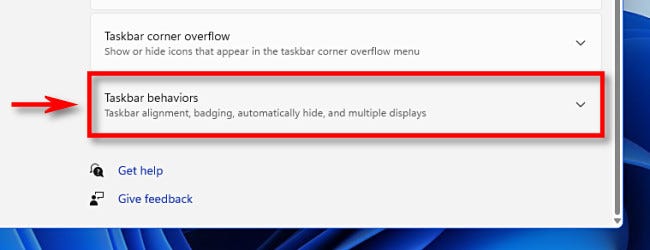
當(dāng)任務(wù)欄行為菜單下拉時(shí),選中“自動(dòng)隱藏任務(wù)欄”旁邊的框。
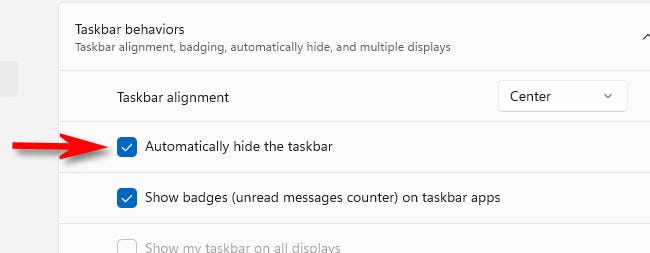
選中該框后,任務(wù)欄將消失。但是,如果您仔細(xì)觀察,您仍會(huì)在屏幕底部看到一條小線,讓您知道它已準(zhǔn)備好隨時(shí)彈出。

關(guān)閉設(shè)置窗口。要使任務(wù)欄暫時(shí)重新出現(xiàn),只需將鼠標(biāo)光標(biāo)移動(dòng)到屏幕的最底部邊緣。只要它觸及底部邊緣,任務(wù)欄就會(huì)彈出,以便您可以使用它。
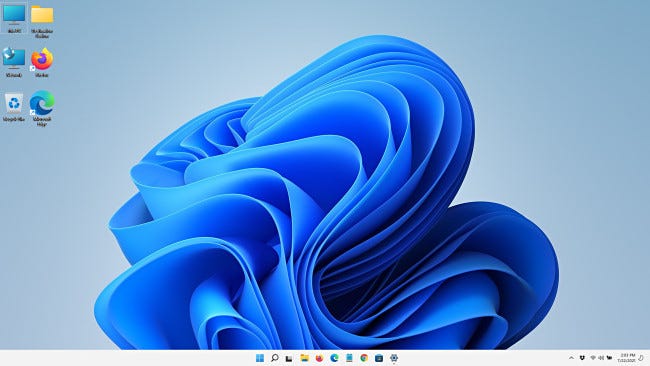
當(dāng)您將鼠標(biāo)從任務(wù)欄移開時(shí),任務(wù)欄將自動(dòng)再次隱藏。很方便!
如果您想始終再次顯示任務(wù)欄,請打開設(shè)置(鍵盤上的 Windows+i 將其快速拉起。),導(dǎo)航到個(gè)性化 》 任務(wù)欄 》 任務(wù)欄行為,然后取消選中“自動(dòng)隱藏任務(wù)欄”。玩得開心!
相關(guān)文章:
1. Win10怎么關(guān)閉開機(jī)歡迎界面2. Kubuntu 22.04的安裝及基本配置(語言、分辨率自適應(yīng)等)3. CentOS下libiconv庫的安裝和使用介紹4. Win10任務(wù)欄的隱藏圖標(biāo)找不到了怎么辦?5. Win10系統(tǒng)Windows資源管理器老重啟怎么辦?6. Win10系統(tǒng)自帶的備忘錄在哪打開?Win10備忘錄怎么固定在桌面?7. Windows預(yù)覽計(jì)劃出現(xiàn)錯(cuò)誤提示代碼0x800bfa00怎么辦?8. Win7怎么隱藏任務(wù)欄圖標(biāo)?Win7隱藏任務(wù)欄圖標(biāo)的方法9. freebsd時(shí)間設(shè)置小節(jié)詳解10. windows10桌面圖標(biāo)怎么設(shè)置出來
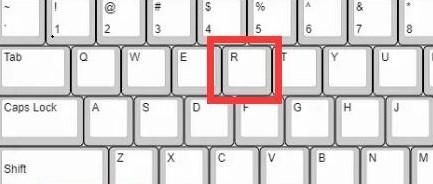
 網(wǎng)公網(wǎng)安備
網(wǎng)公網(wǎng)安備